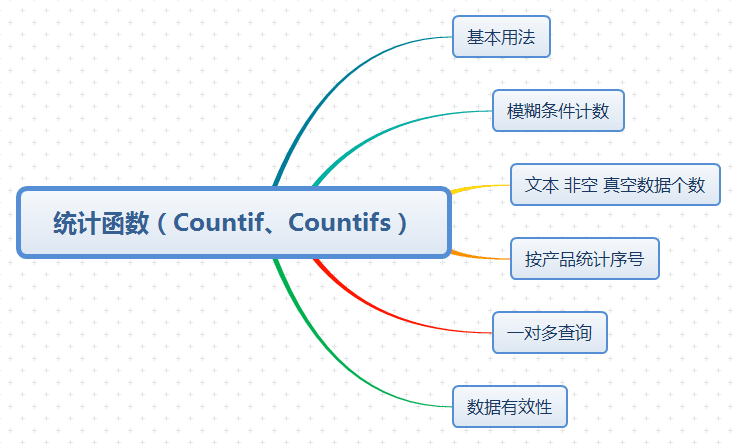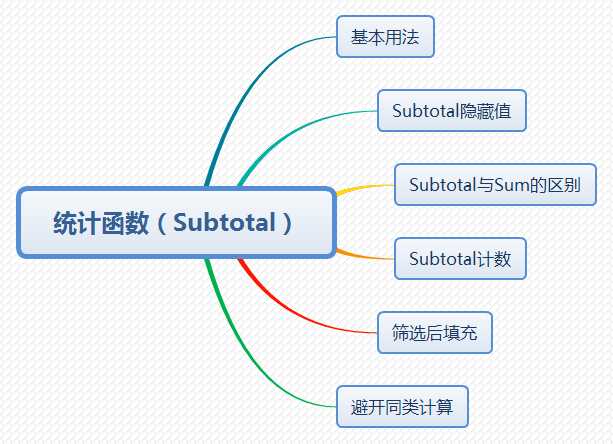统计函数(Subtotal)
1、基本用法
2、Subtotal隐藏值
3、Subtotal与Sum的区别
4、Subtotal计数
5、筛选后填充
6、避开同类计算
基础用法
在单元格输入=Subtotal( ,就会提示上述语法
subtotal函数并不是“一个函数”,而是“一群函数”
subtotal函数是Excel中唯一一个能统计用户可见单元格的函数
Subtotal与Sum的区别
SUBTOTAL,只对筛选数据结果数据进行求和
SUM,不受筛选结果影响,会对所有数据进行求和
筛选后填充
COUNT 返回包含数字以及包含参数列表中的数字的单元格的个数
COUNTA 返回参数列表中非空值的单元格个数
避开同类计算
SUBTOTAL函数遇到同类就避开了,就是不会统计由SUBTOTAL计算出来的数值。
统计函数(Countif、Countifs)
1、基本用法
2、模糊条件计数
3、文本 非空 真空数据个数
4、按产品统计序号
5、一对多查询
6、数据有效性
基本用法
函数功能Count: 计算参数列表中的数字项的个数
CountA: 计算参数列表中非空的项个数
Countblank: 计算参数列表中空单元格的个数
1、COUNT:计算区域中数字的单元格个数。
①如果参数为数字、日期或者代表数字的文本,则将被计算在内;
②逻辑值和直接键入到参数列表中代表数字的文本被计算在内;
③如果参数为错误值或不能转换为数字的文本,则不会被计算在内;
④如果参数是一个数组或引用,则只计算其中的数字。数组或引用中的空白单元格、逻辑值、文本或错误值将不计算在内。
2、COUNTA:计算区域中非空单元格的个数。
①参数值可以是任何类型,可以包括空字符(""),但不包括空白单元格;
②如果参数是数组或单元格引用,则数组或引用中的空白单元格将被忽略;
③如果不需要统计逻辑值、文字或错误值,请使用函数COUNT。
3、COUNTBLANK:计算区域中空单元格的个数。
①包含返回 ""(空文本)的公式的单元格会计算在内;
②包含零值的单元格不计算在内。
模糊条件计数
利用通配符“*” 进行模糊条件计数
文本 非空 真空数据个数
统计文本单元格个数 2 =COUNTIF($A$2:$A$10,"*")
统计非空数据个数 7 =COUNTIF($A$2:$A$10,"<>")
统计真空数据个数 2 =COUNTIF($A$2:$A$10,"=")
* 代替任意多个字符
<> 代表非空数据
= 代表真空数据
一对多查询
操作步骤:
步骤1 在左表前插入一列并设置公式,用countif函数统计客户的销售额并用&连接成 产品名称+序号的形式。
A2: C2&COUNTIF($C$2:C2,C2)
步骤2 在F9设置公式并复制即可得到F2单元格中产品的所有销售记录。
=IFERROR(VLOOKUP($F$2&ROW(A1),$A:$D,COLUMN(B1),0),"")
解决一对多查找的关键点是把重复的值用Countif变成不同的,然后用Vlookup函数再进行查找。
数据有效性
选中区域-数据-数据验证-自定义-公式处输入=COUNTIF($B$2:$B$21,B2)=1,不能录入重复的姓名
选中区域-数据-数据验证-自定义-公式处输入=COUNTIF(F2,"A*")=1,只能输入以A开头的文本